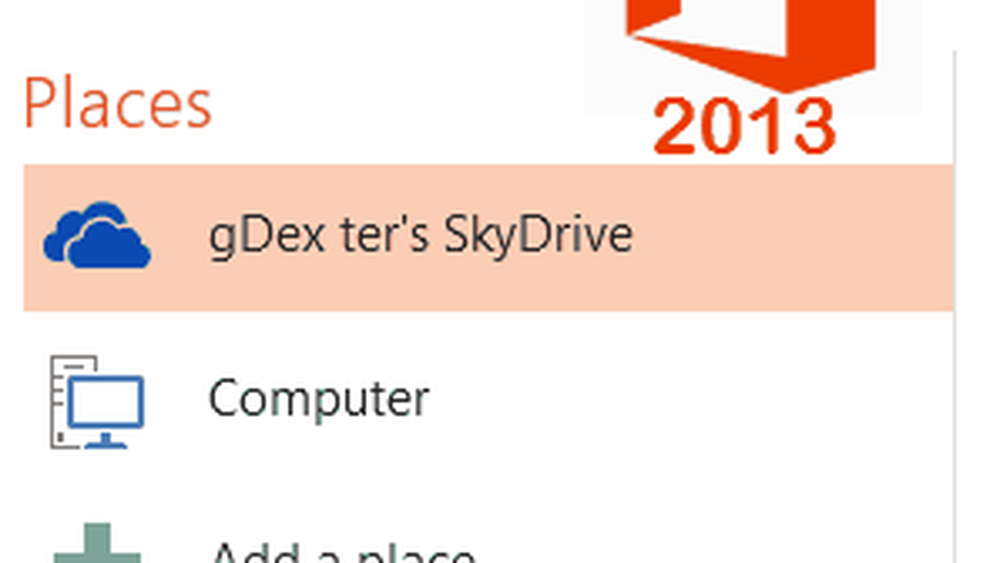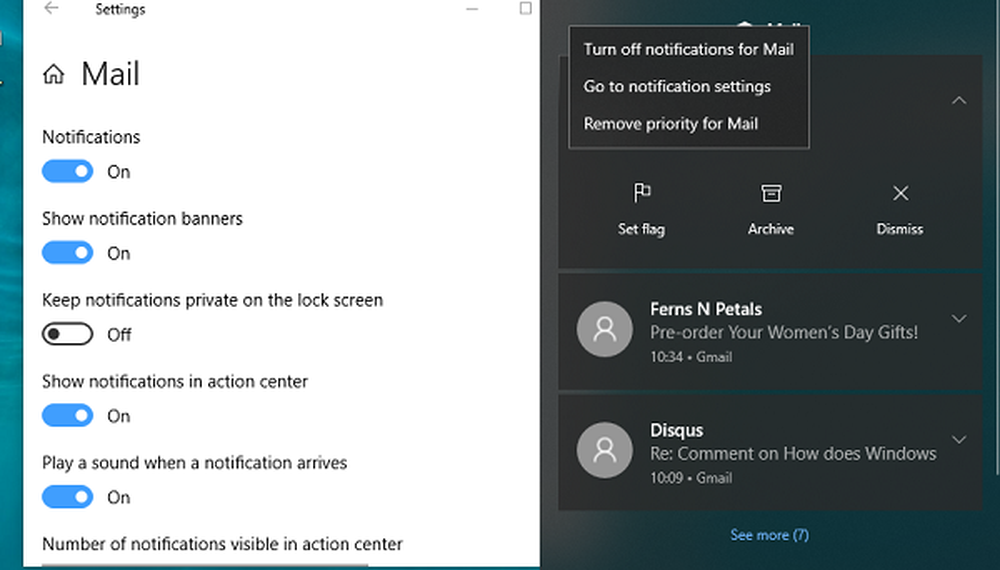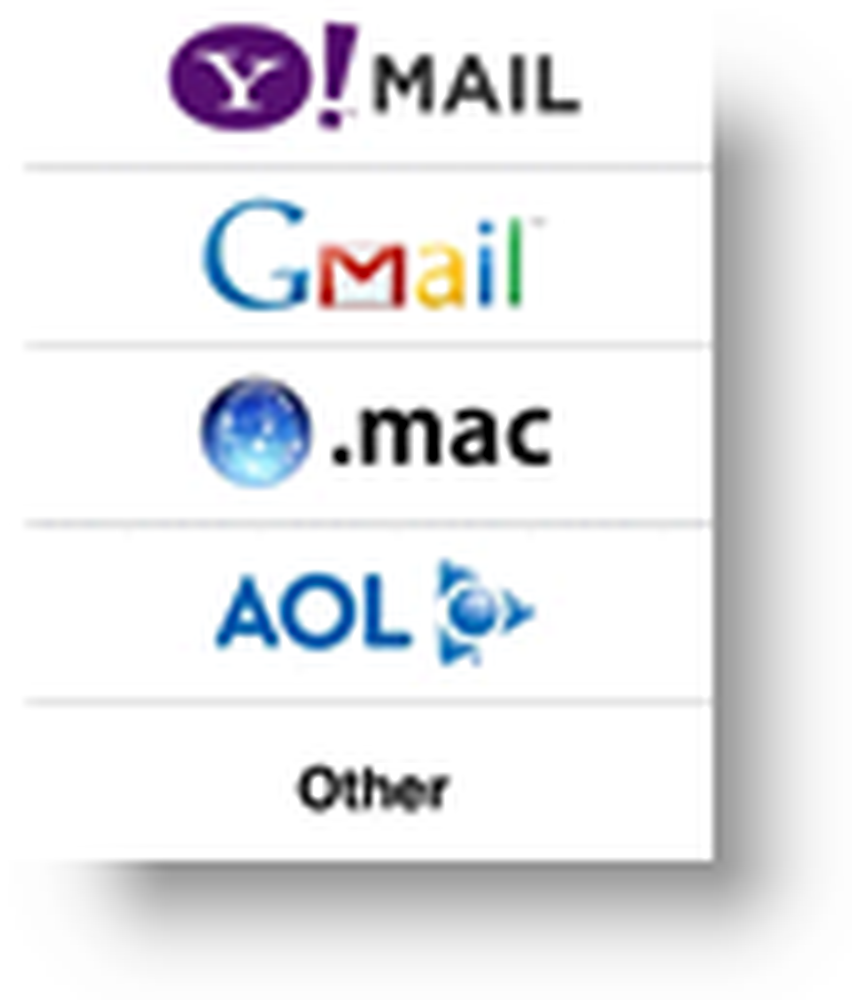Wechseln Sie schnell zwischen den Modi, wenn Sie die drahtlose Projektion unter Windows 10 verwenden

Wenn Sie Ihre Windows 10-Anzeige auf einen externen Bildschirm projizieren, liegt dies nicht nur daran, dass Sie professionelle Arbeit leisten. Drahtloser Schutz kann aus verschiedenen Gründen verwendet werden, z. B. Spielen, Ansehen von Videos und das offensichtliche Arbeitsszenario. Die größte Herausforderung bestand darin, wann immer Sie Ihren Modus ändern wollten. Sie müssen Ihre Sitzung trennen und die Verbindung erneut herstellen.
So verwenden Sie den Wireless-Schutz in Windows 10

Wenn Sie mit Windows 10 v1809 drahtlos Ihren Windows 10-PC projizieren, wird am oberen Bildschirmrand ein Kontrollbanner angezeigt. Dies ist ähnlich der Remote-Desktop-Steuerung, die Sie in der Sitzung sehen können.
Das Banner bietet Informationen zum Status Ihrer Verbindung. Sie können dies verwenden, um schnell die Verbindung zu derselben Sitzung zu trennen oder eine erneute Verbindung herzustellen, aber die Verbindung basierend auf dem, was Sie tun, genau abzustimmen. Wenn Sie mit einfachen Worten optimieren, wird die Latenz von Windows optimiert, um sicherzustellen, dass Sie keine langsamen Erfahrungen machen.Diese Option ist verfügbar unter die Einstellungen. Klicken Sie darauf und Sie haben drei Möglichkeiten.
- Spielmodus: Dieser Modus wird minimieren Sie die Latenz von Bildschirm zu Bildschirm. Dies verbessert das Spielen über eine drahtlose Verbindung.
- Video Modus: Dieser Wille Erhöhen Sie die Bildschirm-Latenzzeit um sicherzustellen, dass die Videowiedergabe reibungslos ist.
- Produktivitätsmodi: Dies ist irgendwo zwischen dem Spiel und dem Videomodus. Dadurch wird sichergestellt, dass die Bildschirmlatenz ausreichend ist, sodass das Tippen synchron aussieht und Videos nicht allzu oft stören.
Dies funktioniert über jede Wireless-Lösung, einschließlich Projektor, Miracast usw. Stellen Sie dabei sicher, dass Sie nicht weit vom Gerät entfernt sind. Egal wie gut das funktioniert, die drahtlose Projektion funktioniert, wenn sie sich im optimalen Bereich befindet.
Ich werde Ihnen immer empfehlen, die drahtlose Projektion nur für einen Bildschirm und nicht für beide Bildschirme zu verwenden, sofern Sie dies nicht benötigen. Während es im Arbeitsmodus gut funktioniert, ist es möglicherweise zu viel, als dass Ihr PC gleichzeitig auf dem PC und dem Fernsehbildschirm angezeigt werden könnte.